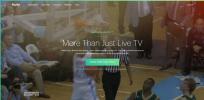Spustite viac verzií Kodi na Fire Stick
Sideloading Kodi do vášho Fire TV alebo Fire Stick zariadenia je jedným z najlepších spôsobov, ako získať prístup k filmovým a televíznym vysielaním. Je to zadarmo, ľahko sa používa a jeho inštalácia nezaberá génius počítačovej vedy. Kodi na Fire TV Stick pracuje tak dobre, že môžete nainštalovať viacero zostav, aby ste maximalizovali svoje možnosti zábavy. Prečo sa zastaviť v jednom nastavení streamovania, keď môžete mať dva, tri alebo desať?
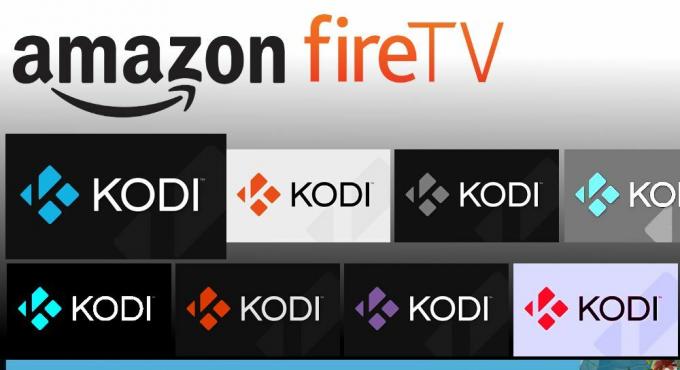
30-dňová záruka vrátenia peňazí
Zostaňte v bezpečí pomocou zabezpečenej VPN
Nikdy nebolo dôležitejšie sledovať osobné údaje. Naše údaje sú bežne zasielané do celého sveta nezašifrované a nechránené, čo uľahčuje vládnym agentúram sledovať nás, poskytovateľov internetových služieb, ktorí predávajú súkromné informácie, a hackerom, aby ukradli našu totožnosť, všetko bez toho, aby boli ktokoľvek vedomostí. Dokonca aj zariadenia, ako je napríklad Fire TV, odosielajú osobné údaje, ktoré môžu byť použité na nájdenie vašej identifikácie!
S aktívnou sieťou VPN však môžete zostať v bezpečí a zvukovať na internete. VPN vytvárajú súkromný tunel šifrovania medzi zariadením a celosvetovým webom. s šifrované dáta nikto nedokáže povedať, kto ste alebo aké videá streamujete, a to ani v službe Fire TV, smartphonoch a herných zariadeniach. Všetko, čo musíte urobiť, je nájsť tú správnu službu a nechať ju bežať na pozadí. Nižšie uvádzame odporúčanú sieť VPN, ktorá vám pomôže začať.
IPVanish - Ľahký a rýchly

IPVanish je ideálny na zaistenie bezpečnosti pri používaní Fire TV. Je to jedna z najrýchlejších sietí VPN v okolí. Využíva sieť viac ako 950 uzlov na 60 rôznych miestach na poskytovanie bezplatných spojení po celom svete. Dáta sú uzamknuté 256-bitovým šifrovaním AES, ochranou proti úniku DNS a prepínačom automatického zabíjania a IPVanish má prísnu politiku zaznamenávania nulovej hodnoty pre všetku komunikáciu a zabezpečuje, že nič, čo robíte, je na nich vždy uložené servery.
IPVanish je jedinečný pre používateľov požiarnej televízie. Aplikácia je nielen ľahká a rýchla, ale môžete ju nainštalovať aj priamo z obchodu Amazon, bez toho, aby ste si vyžadovali ďalšie zaťaženie.
IPVanish ponúka 7-dňovú záruku vrátenia peňazí, čo znamená, že máte týždeň na testovanie bez rizika. Vezmite prosím na vedomie, že Návykové tipy čitatelia môžu tu ušetríte obrovských 60% k ročnému plánu IPVanish, pričom mesačná cena klesla iba na 4,87 $ / mesiac.
Viacero Kodi stavia na Fire TV
Máte radi Kodi, však? Toľko, že nemôžete žiť iba s jednou zostavou, potrebujete dve alebo tri, aby ste to zvládli celý deň! Existuje niekoľko rôznych spôsobov, ako nainštalovať nové verzie do vášho zariadenia Fire. Skôr ako sa ponoríte, prečítajte si informácie uvedené nižšie, aby ste sa uistili, že ste pripravení na životný štýl pozostávajúci z viacerých budov.
O spoločnosti Kodi Builds
Kodi je softvér s otvoreným zdrojom, čo znamená, že ktokoľvek môže vytvárať doplnky alebo dokonca vlastné verzie hlavnej aplikácie. Komunita Kodi prijala túto funkciu a použila ju na vytváranie tematických vzhľadov, známych ako buildy. Zostavenia Kodi obsahujú prispôsobené rozloženia, nové položky ponuky a predinštalovaný obsah, všetko pripravené na inštaláciu ihneď po inštalácii. Je to ako získať úplne inú verziu Kodi, ale s rovnakými hlavnými funkciami.
Zostavy Kodi prichádzajú v širokej škále štýlov a účelov. Ktorý z nich nainštalujete, je úplne na vás. Ak hľadáte niekoľko návrhov, prečítajte si náš článok o niektorých najlepšie postavenia Kodi z roku 2018.
Dodatočné zaťaženie na Fire Stick
Keďže aplikáciu Kodi nie je možné nainštalovať priamo v službe Fire TV, na jej spustenie a fungovanie budete musieť urobiť niečo, čo sa nazýva sideloading. Sideloading je úplne bezpečný a pravdepodobne dokonca schválený samotným Amazonom. Nebudete musieť robiť žiadne hackovanie hardvéru alebo útek z väzenia. Namiesto toho je sideloading jednoduchý proces inštalácie aplikácií tretích strán pomocou sekundárnych zdrojov. Môžete dokonca sideload YouTube v službe Fire TV!
Existuje niekoľko spôsobov Kodi s bočným zaťažením vo vašej televízii Fire. Všetky sú zadarmo a väčšina z nich sa dá ľahko vykonať za pár minút. Nižšie uvádzame niektoré základné informácie, ale je dobré sa s procesom zoznámiť skôr, ako začnete. Inštalácia viacerých verzií Kodi znamená viacnásobné zaťaženie Kodi, takže čím viac viete, tým ľahšie bude.
Priestorové obmedzenia
Nezabúdajte, že zariadenia Fire Stick nie sú vyrobené na ťažké zaťaženie. Nebudete mať veľa úložného priestoru, s ktorým by ste mohli pracovať, a budovy Kodi môžu zaberať tonu priestoru. Fire Sticks má interný ukladací priestor s kapacitou 8 GB, z ktorého veľkú časť zaberá operačný systém, ukladací priestor vo vyrovnávacej pamäti a predvolený výber aplikácií Amazonu. Niektoré súbory Kodi môžu mať veľkosť stoviek MB, čo znamená, že by ste mali do vášho zariadenia Fire nainštalovať iba jednu alebo dve kópie, ak je to možné. Ak vám dôjde nedostatok miesta, môže dôjsť k oneskoreniu televízneho vysielania Fire Fire a zníži sa výkon streamovania takmer na nulu.
Inštalácia viacerých stavieb Kodi na Fire Stick
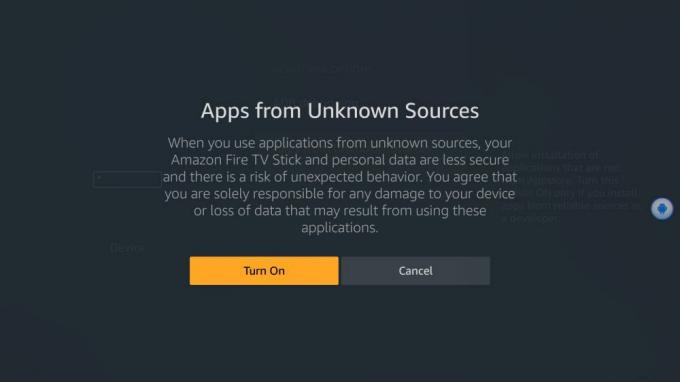
Získanie nových aplikácií vo vašej televízii Fire znamená ich inštaláciu z obchodu s potravinami alebo si ich sami stiahnete. V prípade prvého z nich môžete mať aktívnych iba jednu kópiu. S posledne menovanou si však môžete ľahko nainštalovať niekoľko verzií. Keďže súbory Kodi nie sú k dispozícii prostredníctvom obchodu Amazon, musíte ich jednotlivo načítať.
Inštalácia Kodi nie je náročná, ale na dokončenie úlohy budete potrebovať trochu času. Nižšie sú uvedené najjednoduchšie a najobľúbenejšie spôsoby, ako dostať Kodi na vašu televíziu Fire. Postupujte podľa pokynov a hneď budete môcť nainštalovať viacero zostavení.
Najskôr zapnite externé sťahovanie
Fire TV má vstavanú možnosť, ktorá vám umožňuje postranný obsah. V predvolenom nastavení je zakázané, takže ak sa pokúsite inštaláciu nainštalovať mimo poľa, zobrazí sa chyba. Ak chcete povoliť vedľajšie načítanie, postupujte podľa krokov uvedených nižšie. Kodi a ľubovoľný počet ďalších aplikácií môžete nainštalovať ľahko.
- Choďte do svojho Stránka nastavení Fire TV Stick nachádza sa v hornej časti úvodnej ponuky.
- Posuňte zobrazenie doprava a vyberte položku Zariadenie
- Prejdite nadol na Možnosti vývojára
- sada Aplikácie z neznámych zdrojov do polohy ON.
- Prijmite varovnú správu o inštalácii externých aplikácií.
Metóda 1 - DroidAdmin
DroidAdmin je jedinečná služba, ktorá vám umožňuje vytvárať prispôsobené archívy na sťahovanie súborov z počítača a inštalovať ich na akomkoľvek zariadení so systémom Android vrátane Fire TV a Fire Stick. Získate tak neuveriteľnú mieru slobody a zároveň odstránite väčšinu frustrácie spojenej s doplnením obsahu Fire Stick.
Krok 1 - Nainštalujte program DroidAdmin
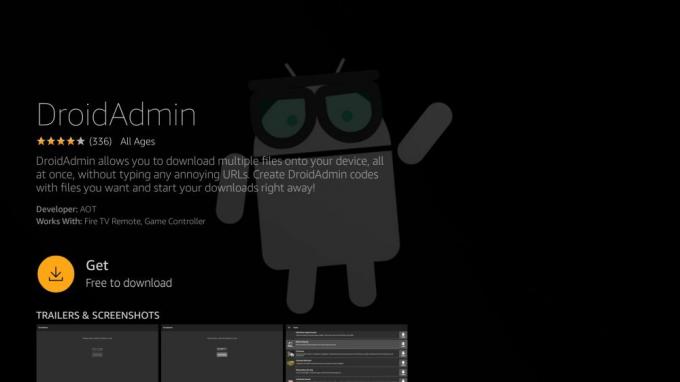
DroidAdmin je k dispozícii zadarmo v obchode Amazon. Nainštalujte ho jednoducho choďte do požiarnej televízie, kliknite na ikonu Vyhľadávanie a potom začnite písať meno. Môžete tiež pošlite ho do svojho zariadenia z obchodu Amazon vo webovom prehliadači počítača. Službu DroidAdmin môžete spustiť hneď, ale z toho nebudete mať veľa použitia. Ak chcete sťahovať súbory, musíte zadať vlastný kód, ktorý vytvoríme nižšie.
Krok 2 - Nastavte DroidAdmin

Ak chcete skutočne používať program DroidAdmin, musíte si sadnúť pri počítači a vytvoriť si vlastný obchod s aplikáciami. Navštíviť Webové stránky DroidAdmin a kliknite na ikonu zelené tlačidlo „vytvoriť kód“ na vrchu. Zadajte e-mail a heslo na založenie účtu.
Teraz, keď ste prihlásení, pridajte niektoré súbory. Kliknite na zelenú „Vytvoriť novú konfiguráciu“ v dolnej časti obrazovky. Dostanete sa na novú obrazovku s niekoľkými prázdnymi políčkami. Zadajte a názov súboru Chystáte sa nahrať spolu s voliteľným popisom. Nevkladajte iba náhodné písmená, musíte to na svojom hasičskom zariadení uviesť neskôr.
Uložte novú konfiguráciu a web DroidAdmin vás nakopne späť na informačný panel. Vyhľadajte modré okno s názvom vašej konfigurácie a potom kliknite na zelené Tlačidlo „vytvoriť súbory“.
Teraz je čas pridať obsah. Vyplňte polia s menom a popisom so zostavou Kodi, ktorú chcete pridať. Opäť sa nemusíte venovať podrobnostiam, budete to potrebovať neskôr. Ďalšie, pridať odkaz na priame stiahnutie do súboru zostavenia. Nepoužívajte adresy URL končiace na HTML alebo PHP a nepoužívajte ani adresy priečinkov. Budete musieť priamo prepojiť na zostavenie, takže ak kliknete na odkaz, súbor sa začne ihneď sťahovať. podobne pridať priamu URL k obrázku loga súbor (voliteľné, ale pekné) a potom kliknutím na Uložiť pridajte zostavenie do zoznamu.
Dobrým voliteľným krokom na budúce overenie vašej konfigurácie DroidAdmin je stiahnutie súborov zostavenia plánujete ich použitie a nahranie do služby, ako je Dropbox alebo Disk Google, a priame prepojenie z tam. Tým sa zabezpečí, že váš vlastný obchod s aplikáciami bude fungovať, aj keď sa zostavenie zmení na miesto, ktoré často robia.
Opakujte vyššie uvedený postup pridať ďalšie súbory do vašej konfigurácie DroidAdmin. Pridajte toľko, koľko chcete, trvá to iba sekundu. Prinajmenšom to musíte urobiť pre zostavy, ktoré plánujete nainštalovať na kartu Fire TV.
Krok 3 - Inštalácia zostavenia
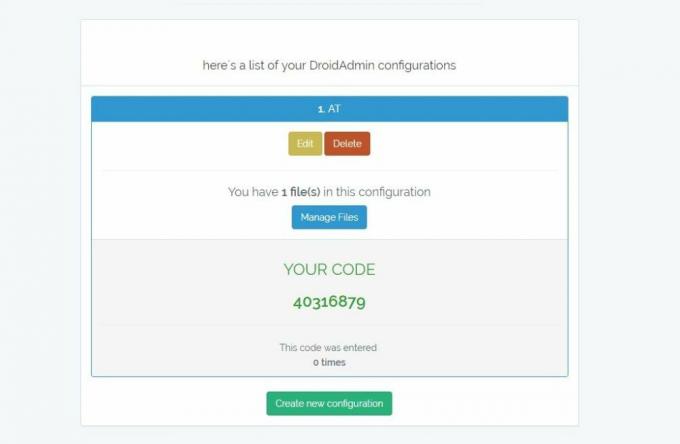
Po nastavení DroidAdmin sa začne ľahká časť. Najprv, vziať na vedomie kód uvedený v konfigurácii ste vytvorili. Malo by byť dlhé osem číslic, niečo také: 40316879. Vezmite si tento kód a choďte na Fire Fire. Spustite program DroidAdmin a zadajte kód v krabici. Po chvíli sa zobrazia súbory, ktoré ste pridali v predchádzajúcom kroku. Teraz musíte len urobiť vyberte zostavenie Kodi Ak chcete pridať, kliknite na diaľkové ovládanie a spustite sťahovanie.
DroidAdmin spustí inštalačný program pri každom dokončení sťahovania. Pridajte súbory, ktoré chcete používať, jeden po druhom, a keď budete hotoví, jednoducho sa vráťte späť do hlavnej ponuky Fire Stick. Mali by ste vidieť, ako sa vaše vlastné verzie Kodi pripravujú a čakajú!
Metóda 2 - Aplikácia sťahovača

Bezplatná aplikácia Downloader je úplne jednoduchá metóda inštalácie obsahu priamo do televízie Fire z vlastného rozhrania. Aby ste to dosiahli, budete musieť urobiť nejaké písanie, čo môže byť bolesť diaľkového ovládača na softvérovej klávesnici. Jeho použitie je jednoduché a umožňuje čo najjednoduchšie pridanie viacerých stavieb Kodi.
- Otvor Predajňa Amazon na vašej požiarnej televízii.
- Hľadať downloader a nainštalujte program.
- Po inštalácii prejdite na iné zariadenie a vyhľadajte priamu URL pre zostavenie Kodi chcete nainštalovať. Uistite sa, že končí reťazcom .apk, inak to nebude fungovať.
- Otvorte aplikáciu Downloader a napíšte URL.
- Stiahnite si súbor prostredníctvom aplikácie Downloader. Po dokončení ho môžete nainštalovať výberom položky „Files“ v rozhraní.
- Opakujte postup s každou novou zostavou, ktorú chcete pridať.
- Doplnkové súbory Kodi s bočným načítaním sa zobrazia na hlavnej stránke vašej karty Fire Stick a sú pripravené na streamovanie.
Metóda 3 - adbLink

adbLink je bezplatný program tretích strán, ktorý sa spúšťa v prostrediach stolových počítačov, ako sú Windows, Mac a Linux. Pripája sa k vášmu Fire TV cez Wi-Fi a dá sa použiť na správu nainštalovaných programov, ako je Kodi, pomocou myši a klávesnice. Spočiatku to môže byť trochu skľučujúce, ale akonáhle sa nakonfigurujete adbLink, je to najrýchlejší spôsob, ako naložiť aplikácie alebo nainštalovať nové verzie Kodi.
- Na karte Fire TV Stick prejdite do časti Nastavenia> O aplikácii - Sieť a zapíšte si IP adresu vášho zariadenia.
- Na počítači navštívte stránku adbLink a stiahnite si program pre svoj operačný systém.
- Spustiť a nainštalovať adbLink.
- V adbLink kliknite na „nový“ vedľa poľa zariadenia a pridajte Fire TV Stick.
- V nasledujúcom okne zadajte a jedinečný popis a IP adresu vášho Fire TV Stick.
- Na počítači stiahnite si súbory Kodi, ktoré chcete pridať na vašu palicu. Uistite sa, že ide o súbory APK, inak nebudú fungovať.
- V adbLink kliknite na ikonu „Inštalovať APK“ Tlačidlo.
- Prejdite na stiahnutý súbor a kliknite na „ok“
- adbLink automaticky nainštaluje aplikáciu do vášho zariadenia Fire TV.
- Nainštalujte všetky požadované verzie, potom choďte na svoju Fire Stick a spustite ich z hlavnej ponuky.
Dokončenie zostavenia
Bez ohľadu na to, ktorú metódu použijete vyššie, väčšina zostáv Kodi bude musieť dokončiť ich nastavenie, aby ste mohli začať streamovať. Je to jednoduchá záležitosť, keď sa spustí jednotlivá aplikácia, potvrdí všetky automaticky stiahnuté správy, ktoré sa automaticky otvoria, a potom umožní spoločnosti Kodi načítať svoje súbory. Buďte pripravení počkať až pol hodiny, kým sa dokončí zostavenie, pretože to môžu byť veľké súbory na stiahnutie.
Odinštalujte a spravujte súbory Kodi
Po nainštalovaní vašich zostáv je čas ich prispôsobiť tak, aby vyhovovali vašim potrebám streamovania. Možno je v poriadku malé zvýšenie rýchlosti, možno nové úložiská, alebo je čas odstrániť stavbu alebo dve a zamerať sa na vaše obľúbené.
Urýchlite Kodi
Zostavenia spoločnosti Kodi sú fantastické, ale majú povesť pomalého fungovania, najmä na zariadeniach Fire. Našťastie existuje niekoľko tipov a trikov, ktoré môžete použiť na vyčistenie vyrovnávacej pamäte videa, zrýchlenie prechodu v ponuke a ďalšie. Pozrite sa na nášho sprievodcu zefektívnenie Kodi začať veci, potom sa pozrite na niektoré ďalšie vylepšenia, ktoré vám vrátia rýchlosť vášho Kodi.
Inštalácia nových úložísk
Zostavenia spoločnosti Kodi zvyčajne prichádzajú so zdravým výberom repozitárov. Stále však prichádzajú nové, predstavujúce nové zdroje streamovania, živé udalosti a lepšiu podporu vysokokvalitného obsahu na požiadanie. Aby vaša inštalácia zostala zdravá, musíte zostať na špičke vydaní Kodi. Z tohto dôvodu si pozrite náš výber internetu najlepšie úložiská Kodi pre rok 2018. Nainštalujte toľko, koľko chcete, stiahnite si doplnky a potom si sadnite a streamujte.
Odinštalovanie zostavenia
Možno ste sa s zostavením trochu zbláznili, alebo možno nepoužívate jedinečné verzie tak často, ako ste očakávali. V každom prípade je pekné a ľahké odinštalovať súbory Kodi z vašej televízie Fire. V skutočnosti sme vytvorili kompletného sprievodcu ako odstrániť zvyšky a vyčistiť Kodi.
S Fire Sticks máte tiež alternatívna možnosť: priame odinštalovanie. Postupujte podľa krokov uvedených nižšie a pomocou vstavaného programového manažéra na vašom zariadení postupne odstraňujte súbory Kodi.
- V hlavnej ponuke Fire TV vyberte nastavenie z horného menu.
- Posuňte zobrazenie doprava a kliknite na tlačidlo aplikácia, nasledovaný Spravujte nainštalované aplikácie.
- Pohybujte sa nadol, až kým neuvidíte vaše zariadenie Kodi v zozname.
- Vyberte aplikáciu a potom zvoľte Uninstall z ďalšej obrazovky.
- Po potvrdení akcie Fire TV aplikáciu odstráni z vášho zariadenia.
záver
Máte nainštalovanú svoju požiarnu televíziu so zostavami Kodi a je pripravená na streamovanie? Prostredie Kodi je skvelý spôsob, ako rozšíriť možnosti zábavy nad rámec vašej fantázie. Zostavenia uľahčujú prístup k novým filmom a televíznym programom bez toho, aby ste museli zápasiť s repo webovými adresami a nefunkčnými doplnkami. Zostáva už len uspokojiť sa so sladkým filmovým časom pomocou vašej televízie Fire!
Vyhľadanie
Posledné Príspevky
Sledujte online Super Bowl v roku 2018: Legálne živé prenosy pre Super Bowl 52
Za pár týždňov sa futbaloví fanúšikovia z USA a z celého sveta prip...
UFC 221 na Kodi
UFC 221 je hneď za rohom. Horúco očakávané Romero vs. Rockhold zápa...
Sledujte, ako sa dostať preč s vraždou Season 4 online as Kodi
Tento január sa po pár mesiacoch v prestávke vráti hit televíznej s...